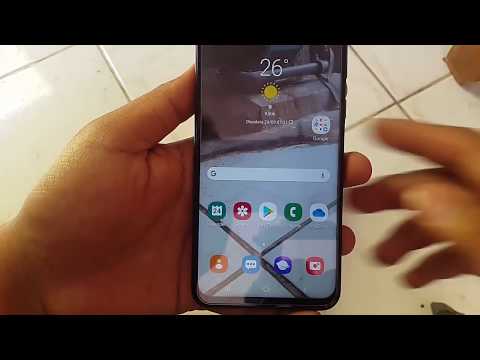
Isi
Posting ini akan mengajarkan Anda cara mengganti nama perangkat Bluetooth di Galaxy Tab S6. Baca terus untuk melihat tutorial langkah demi langkah.
Setiap perangkat memiliki nama khusus yang terlihat saat terhubung ke perangkat lain melalui jaringan Bluetooth atau Wi-Fi. Biasanya, nama default perangkat terdiri dari merek dan nomor modelnya.
Jika ada beberapa aksesori Bluetooth yang disimpan di ponsel atau tablet Anda, maka menetapkan nama yang relevan dan sederhana akan memudahkan Anda untuk mengidentifikasinya.
Cukup lihat panduan ini jika Anda memerlukan bantuan tentang cara mengonfigurasi dan menerapkan perubahan ini di Galaxy Tab S6 Anda.
Langkah Mudah untuk Mengganti Nama Perangkat Bluetooth di Galaxy Tab S6 Anda
Waktu yang Dibutuhkan: 8 menit
Langkah-langkah berikut menunjukkan proses standar untuk mengubah nama default perangkat Bluetooth yang disimpan di tablet Tab S6. Layar sebenarnya dan item menu dapat bervariasi tergantung pada model perangkat, sistem operasi, dan penyesuaian. Tangkapan layar yang menggambarkan langkah-langkah individu juga disediakan jika Anda mengalami kesulitan saat menavigasi tampilan.
- Untuk memulai, navigasikan ke layar Beranda lalu geser ke atas dari bagian bawah tampilan.
Melakukan gerakan ini akan memungkinkan Anda mengakses penampil Apps.
Pada penampil Aplikasi ini Anda dapat melihat berbagai jenis ikon atau pintasan ke stok dan aplikasi dan layanan pihak ketiga.
- Untuk melanjutkan, cari dan ketuk ikon Pengaturan.
Melakukannya akan meluncurkan menu pengaturan utama perangkat Anda.
Di dalam menu ini tercantum fitur dasar dan lanjutan tablet.
- Untuk mengakses menu Bluetooth, ketuk Koneksi.
Layar baru terbuka dengan daftar fitur konektivitas nirkabel termasuk Bluetooth dan Wi-Fi.

- Ketuk Bluetooth untuk melanjutkan.
Menu Bluetooth terbuka berikutnya.
Di menu ini, Anda akan melihat daftar semua perangkat Bluetooth yang disimpan di direktori Bluetooth tablet Anda.
Jika Anda tidak melihat apa pun, pastikan sakelar Bluetooth diaktifkan. Jika tidak, ketuk perintah Pindai untuk memicu tablet Anda untuk mulai memindai perangkat dan aksesori berkemampuan Bluetooth dalam jangkauan.
- Lalu, ketuk ikon Roda Gigi di samping perangkat Bluetooth yang ingin Anda ganti namanya.
Layar baru terbuka dan meminta detail lebih lanjut tentang perangkat Bluetooth yang dipilih.
Di bagian bawah layar, Anda akan melihat dua ikon atau kontrol yaitu ganti nama dan lepas pasangan.
- Untuk memulai penggantian nama perangkat Bluetooth yang dipilih, ketuk ikon Ubah nama.
Setelah itu, menu pop-up dan keyboard layar Samsung di bagian bawah akan dibuka.

- Pada menu pop-up, ketuk untuk menyorot dan mengedit nama default perangkat Bluetooth.
Saat disorot, Anda dapat memasukkan nama baru yang ingin Anda berikan untuk perangkat itu.

- Setelah mengetik nama baru, ketuk Ganti Nama.
Itu akan meminta tablet Anda untuk mengubah dan menerapkan nama baru yang Anda masukkan untuk perangkat Bluetooth itu.
Perubahan terbaru juga akan tercermin pada menu Bluetooth di mana semua perangkat yang disimpan akan ditampilkan.
Alat
- Android 10
Bahan
- Samsung Galaxy Tab S6
Untuk mengubah nama perangkat Bluetooth lain, cukup ulangi langkah yang sama sampai Anda melihat menu tempat Anda dapat memasukkan nama baru.
Dan begitulah cara Anda melakukannya!
Jika karena alasan tertentu, Anda tidak dapat mengganti nama perangkat Bluetooth di tablet Anda, coba hapus atau lupakan perangkat Bluetooth, reboot tablet Anda, lalu tambahkan perangkat lagi.
Jika Anda melihat pop-up kesalahan, baca dan tinjau detailnya untuk mencari tahu apa yang salah dan apa yang harus dilakukan untuk memperbaikinya.
Untuk melihat tutorial yang lebih komprehensif dan video pemecahan masalah pada perangkat seluler yang berbeda, silakan kunjungi Saluran Droid Guy di YouTube kapan saja.
Semoga ini membantu!
POSTING RELEVAN:
- Cara memasangkan Galaxy S20 dengan perangkat Bluetooth [Langkah Mudah]
- Cara memperbaiki masalah Bluetooth Galaxy S20, kesalahan pemasangan
- Cara memperbaiki masalah Bluetooth Galaxy Tab A | tidak akan menyandingkan, terus memutus


